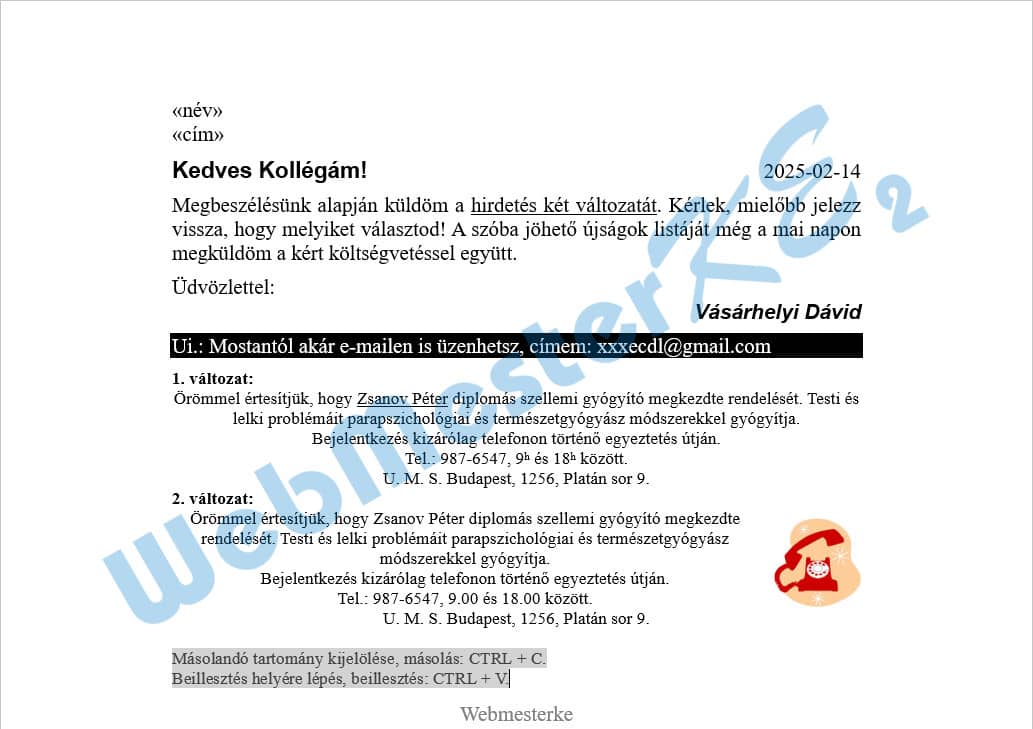Szövegszerkesztés
Microsoft Word 2021
15. feladatsor
Gépeld be és formázd meg az alábbi szöveget!
A jelölt helyre szúrd be úgy a dátumot, hogy az mindig az aktuális dátumot mutassa!
A dokumentum bal és jobb margóját állítsd 3,5 cm-esre!
A megoldás során alkalmazz másolást!
A dokumentum végére írd be a másolás lépéseit!
Az élőlábba írd be a saját neved!
Mentsd el a formázott fájlt a megadott néven, majd nyomtasd ki a fájlt!
A megadott adatforrás felhasználásával készítsen a dokumentumból körlevelet!
A levél elején szerepeljen a név és a cím!
Mentsd el a törzsdokumentumot a megadott néven!
Egyesítés után mentsd a leveleket a megadott néven!
Szöveg begépelése
¶: N; ↵: F + N; →: T

Oldalbeállítás
- 🡦Margók lapfül: Margók - Bal: 3,5 cm; Jobb: 3,5 cm
jelöld ki a teljes dokumentumot: C + a- 🡦
Betűtípus lapfül: Betűtípus: Times New Roman; Betűméret: 12
1 - 2. bekezdések a körlevél részei, később
3. bekezdés formázása
- 🡦
Behúzás és térköz lapfül: Térköz - Előtte: 6 pt
- 🡦
Betűtípus lapfül: Betűtípus: Arial; Betűstílus: Félkövér; Betűméret: 13
kattints a bekezdés végén-
Dátum és idő:
Formátumok: válassz egy tetszőleges formátumot; ☑ Automatikus frissítés
- 🡦
Behúzás és térköz lapfül: Tabulátorok...
Tabulátorok: Pozíció: 14 cm; - Igazítás: ◉ Jobbra; - (Kitöltés: Nincs) - Felvétel
4. bekezdés formázása
- 🡦
Behúzás és térköz lapfül: Igazítás: Sorkiegyenlítés; Térköz - Előtte: 6 pt; Utána: 6 pt
jelöld ki a „hirdetés két változatát” szöveget- 🡦
Betűtípus lapfül: Aláhúzás típusa: Szimpla
5. bekezdés formázása
6. bekezdés formázása
- 🡦
Behúzás és térköz lapfül: Igazítás: Jobbra zárt
- 🡦
Betűtípus lapfül: Betűtípus: Arial; Betűstílus: Félkövér Dőlt
7. bekezdés formázása
- 🡦
Behúzás és térköz lapfül: Térköz - Előtte: 6 pt; Utána: 6 pt
- -
Mintázat lapfül: Kitöltés: Fekete
A betűszín alapértelmezetten: Automatikus, ezért a fekete háttér beállítása után automatikusan fehérre vált
A betűszín alapértelmezetten: Automatikus, ezért a fekete háttér beállítása után automatikusan fehérre vált
8. bekezdés formázása
- 🡦
Betűtípus lapfül: Betűstílus: Félkövér; Betűméret: 10
9. bekezdés formázása
- 🡦
Behúzás és térköz lapfül: Igazítás: Középre zárt
- 🡦
Betűtípus lapfül: Betűstílus: Félkövér; Betűméret: 10
jelöld ki a „Zsanov Péter” szöveget- 🡦
Betűtípus lapfül: Aláhúzás típusa: Szimpla
jelöld ki a két „h”-betűt- 🡦
Betűtípus lapfül: ☑ Felső index
10. bekezdés formázása
kattints a 10. bekezdésben; C + v (beillesztés)
az 1-est írd át: 2
11. bekezdés formázása
kattints a 11. bekezdésben; C + v (beillesztés)
a megoldás végére írd be a fenti másolás lépéseit
a két „h”-betűt töröld, írd be: .00
- -
Kép beszúrása: keresd ki a megadott képet a megadott helyről - Beszúrás
- 🡦
Méret lapfül: ☑ Rögzített méretarány; Magasság: ◉ Abszolút: 1,8 cm
(a Szélesség automatikusan igazodik)
(a Szélesség automatikusan igazodik)
A szöveg körbefuttatása lapfül: Körbefuttatás stílusa: Négyzetes
Elhelyezés lapfül: Vízszintesen - ◉ Igazítás - Jobbra zárt Viszonyítási pont: Margó
Élőláb formázása
lépj a középső tabulátor pozícióra: T, majd írd be a neved
Dokumentum mentése
Mentés másként: őa Mentés másként ablakban a mentés helyének, fájl nevének megadása - Mentés
Dokumentum nyomtatása
-megadott nyomtató kiválasztása - Nyomtatás
1 - 2. bekezdés formázása - körlevél beállításai
- -
Adatbázis fájl csatolása:
- -
keresd ki a megadott fájlt - Megnyitás
Adatmezők beillesztése:
kattints az 1. bekezdésben:
- -
kattints a 2. bekezdésben:
- -
Körlevél egyesítése:
- -
Egyesítés új dokumentumba?: ◉ Mind
Egyesített dokumentum mentése:Mentés másként: ő
a Mentés másként ablakban a mentés helyének, fájl nevének megadása - Mentés
A kész dokumentum